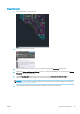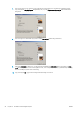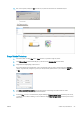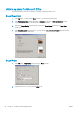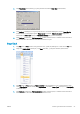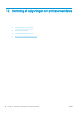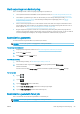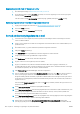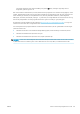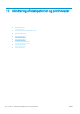HP DesignJet Z2600 Z5600 PostScript Printer User Guide
Regnskabsstatistik med HP DesignJet Utility
1. Åbn HP DesignJet Utility, se Åbn HP DesignJet Utility på side 28.
2. Under Windows skal du vælge Job center (Jobcenter) for at få vist oplysninger om de seneste job, og klik
derefter på linket Accounting (Kontostyring).
I Mac OS X skal du vælge Job Accounting (Jobkontostyring) og klikke på knappen Look Up (Opslag).
Kontostyringsstatistikker med den integrerede webserver
1. Adgang til den integrerede webserver (se Åbn den integrerede webserver på side 28).
2. Gå til fanen Main (Generelt).
3. Vælg History (Historik) > Accounting (Kontostyring).
Anmod om kontostyringsdata via e-mail
1. Få IP-adressen for den udgående postserver (SMTP) fra it-afdelingen. Denne er nødvendig for at kunne
sende e-mailmeddelelser.
2. Sørg for, at den udgående e-mailserver er kongureret til at videresendelse af de e-mailmeddelelser, som
printeren sender.
3. Åbn webbrowseren, og opret forbindelse til printerens integrerede webserver.
4. Vælg fanen Setup (Opsætning).
5. Vælg Date & Time (Dato og klokkeslæt) i menuen Konguration i venstre kolonne.
6. Sørg for, at printerens dato og klokkeslæt er angivet korrekt.
7. Vælg Email server (E-mail-server) i menuen Konguration.
8. Angiv IP-adressen for den udgående postserver (SMTP).
9. Angiv en e-mailadresse for printeren. Sidstnævnte behøver ikke være en gyldig e-mailadresse, da
produktet ikke kommer til at modtage meddelelser, men den skal være i e-mailadresseformat. Den bruges
til at identicere printeren, når den sender e-mailmeddelelser.
10. Vælg Printer settings (Printerindstillinger) i menuen Konguration.
11. Hvis du i afsnittet Kontostyring indstiller Require account ID (Kræv konto-id) til On (Til), skal der angives et
konto-id, hver gang der sendes et udskriftsjob til printeren: Det kan f.eks. være et id, der svarer til
brugerens afdeling eller til et bestemt projekt eller en bestemt klient. Hvis en bruger sender et job uden at
angive et konto-id, tilbageholder printeren det uidenticerede job i køen uden at udskrive det, indtil der er
angivet et konto-id.
Hvis du indstiller Require account ID (Kræv konto-id) til O (Fra), udskriver printeren alle job, uanset om de
har et konto-id eller ej.
12. Indstil Send accounting les (Send kontostyringsler) til aktiveret.
13. Indstil Send accounting les to (Send kontostyringsler til) til den e-mailadresse (eller e-mailadresser), som
kontostyringsoplysningerne skal sendes til. Dette kan være en adresse, du har oprettet specikt til at
modtage automatisk genererede meddelelser fra printeren.
14. Indstil Send accounting les every (Send kontostyringsler hver) til den hyppighed, hvormed oplysningerne
skal sendes. Du kan vælge et bestemt antal dage eller udskrifter.
15. Det kan være en ide at indstille Exclude personal information from accounting email (Medtag ikke
personlige oplysninger i kontostyrings-e-mail) til On (Til), så kontostyringsmeddelelserne ikke indeholder
100 Kapitel 12 Hentning af oplysninger om printeranvendelse DAWW